
جدول المحتويات:
- مؤلف John Day [email protected].
- Public 2024-01-30 07:36.
- آخر تعديل 2025-01-23 12:53.

هل تريد إنشاء طابعة ثلاثية الأبعاد خاصة بك يمكنها طباعة كل ملف ثلاثي الأبعاد؟ استخدم هذه الصفحة أو موقعي للحصول على الإرشادات!
لمزيد من التعليمات التفصيلية:
الموقع:
اللوازم
ليغو تكنيك
مايندستورمز EV3 لبنة + بطاريات
4 محركات مايندستورم المتوسطة والكبيرة
بطاقة الذاكرة
قلم ثلاثي الأبعاد - لقد استخدمت هذا القلم ، لكني أعيش في هولندا.
كمبيوتر محمول أو كمبيوتر شخصي (للبرمجة)
الخطوة 1: حول

كان عمري 12 عامًا عندما صنعت أول طابعة LEGO ثلاثية الأبعاد. تمت برمجته باستخدام برنامج Mindstorms EV3 Home Edition. إذا كنت أرغب في طباعة مكعب ، كان علي ببساطة برمجة الخطوات ، وتم طباعته!
الآن ، عمري 14 عامًا وقمت بعمل نسخة محسنة! تمت برمجته في Visual Studio Code باستخدام MicroPython وبطاقة SD مع صورة MicroPython.
هذه هي التعليمات الخاصة بإحدى طابعات LEGO ثلاثية الأبعاد القليلة التي يمكنها بالفعل طباعة رسومات ثلاثية الأبعاد ، دون الحاجة إلى برمجة كل نموذج خطوة بخطوة!
إذا كنت ترغب في إنشاء هذه الطابعة ثلاثية الأبعاد ، فتفضل بزيارة موقعي للحصول على إرشادات أكثر تفصيلاً!
ملاحظة. أود أن تخبرني إذا كنت ستنشئ هذا المشروع وإذا كانت لديك أسئلة!
الخطوة الثانية: البناء


لن أقوم بربط تعليمات البناء ، لأن الطابعة ثلاثية الأبعاد الخاصة بي ليست أفضل تصميم ممكن هناك الكثير من التحسينات التي يجب القيام بها! إذا لم تكن قد صممت طابعة LEGO Mindstorms ثلاثية الأبعاد حتى الآن ، فإليك بعض النصائح:
1. تأكد من بناء هيكل صلب ، لأن أصغر قدر من الحركة سيحدث فرقًا كبيرًا في النتيجة النهائية.
2. حرك المنصة من جانبين متقابلين لكل محور. لا تحاول تحريكها باستخدام ترس واحد على جانب واحد فقط ، لأن المنصة لن تتحرك في خط مستقيم ، وقد تتعثر. يمكنك ببساطة عمل محور يسير أسفل المنصة وتوصيله بالمنصة ببعض التروس. خيار آخر هو تحريك المنصة بمشغلات خطية متصلة بمنتصف الجانب.
3. إذا كنت تعمل مع التروس ، فقم بإجراء ناقل حركة ، مما يقلل من مقدار تحرك المنصة ، في جميع الاتجاهات الثلاثة. (لم أفعل هذا ، لكن كان يجب أن أفعل) أوصي بنقل واحد فقط لكل محور ، لأن النظام الأساسي سوف يتباطأ إذا قمت بإجراء المزيد من عمليات النقل.
4. تأكد من استخدام اثنين من نفس المحركات مع نفس ناقل الحركة لتحريك منصتك. تمت برمجة الكود للعمل مع اثنين من المحركات نفسها ، لأن المحرك المتوسط والكبير يتحرك بسرعة مختلفة. عندما تستخدم محركين مختلفين ، فلن يعمل الكود بشكل صحيح وستفشل مطبوعاتك.
5. قم ببناء آلية يمكنها دفع الزر الطارد على القلم ثلاثي الأبعاد. سوف يمنع الخيوط السائبة.
الخطوة 3: إعداد برنامج MicroPython والبرامج
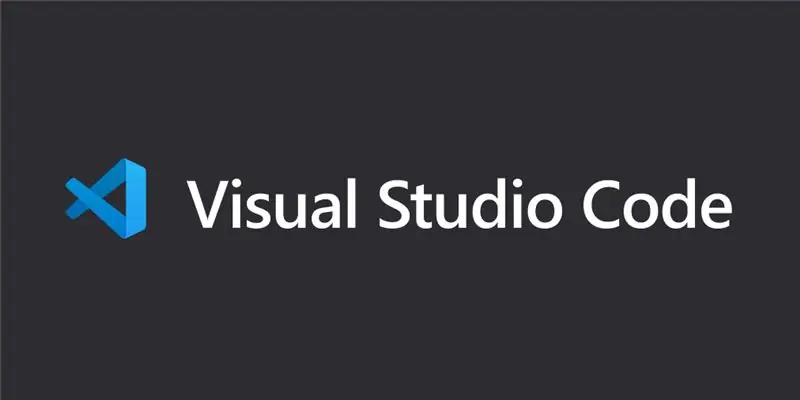
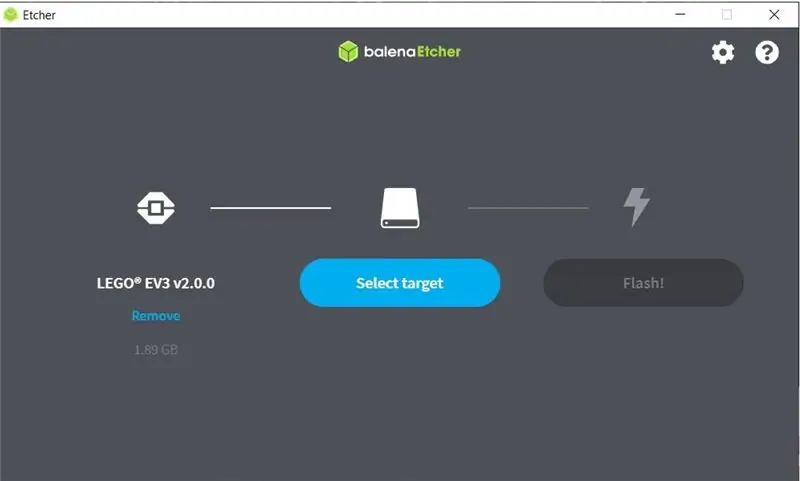
تحتاج أولاً إلى تنزيل جميع البرامج الخاصة بالطابعة Mindstorms 3D:
كود الاستوديو المرئي
صورة بطاقة SD الصغيرة EV3 MicroPython
BalenaEtcher
كود + الملفات
بعد تثبيت balenaEtcher وصورة بطاقة EV3 MicroPython SD ، تحتاج إلى تحديث بطاقة SD بالصورة. تحقق من دليل البدء من MINDSTORMS Education EV3 MicroPython.
بعد القيام بذلك ، اتبع الإرشادات حول إعداد Visual Studio Code مع ملحق MicroPython.
الخطوة 4: البرمجة
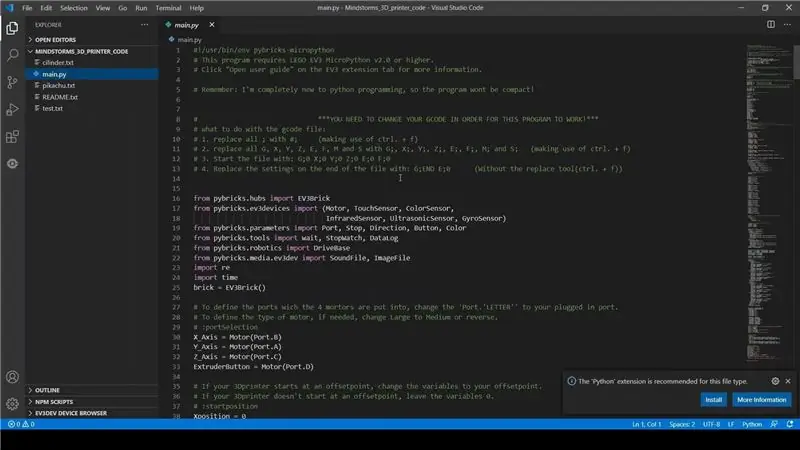
فيديو:
يمكنك تغيير هذه الأشياء في البرنامج ، لجعل الكود يعمل مع الطابعة ثلاثية الأبعاد الخاصة بك:
: portSelection - يمكنك تحديد المنافذ التي توضع فيها المحركات.
: startposition - إذا بدأت الطابعة ثلاثية الأبعاد عند نقطة إزاحة ، فقم بتغيير الأرقام إلى نقطة الإزاحة.
: degreestomm - أعطِ المقدار الذي يجب على المحرك أن يدور به ، لكي يتحرك بمقدار 1 مم. (قد تضطر إلى زيادتها أو تقليلها قليلاً)
: motorSpeed - السرعة التي يجب أن تدور بها المحركات. (أوصي بوضعه منخفضًا) المقياس: 0-1000 (يجب أن تحافظ على السرعة القصوى 900)
: اسم الملف - قم بتغيير هذا لتحديد ملف gcode الذي يجب على البرنامج قراءته وتشغيله.
بعد أن قمت بتغيير هذه المتغيرات ، تحتاج إلى تجهيز ملفات gcode الخاصة بك. (انزل)
الخطوة 5: إضافة ملفات Gcode
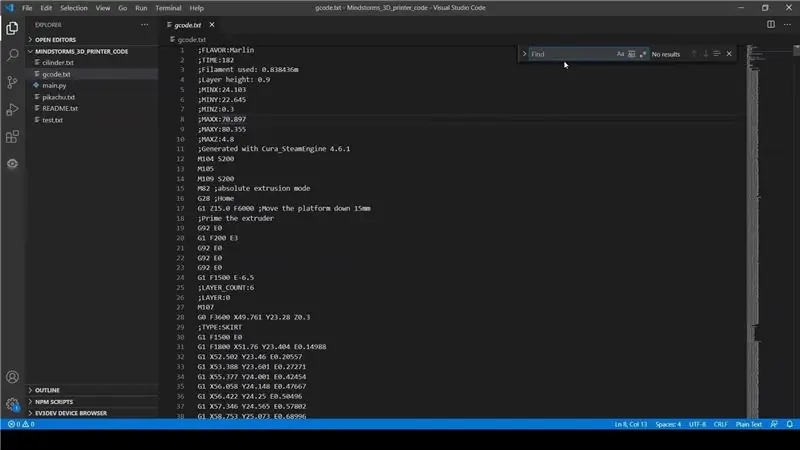
فيديو:
يمكنك الآن وضع ملف Gcode الخاص بك في مجلد الكود.
عليك تغيير هذه الأشياء حتى يعمل البرنامج:
1. استبدال الكل ؛ مع #؛ (باستخدام ctrl. + f)
2. استبدل كل G و X و Y و Z و E و F و M و S بـ G و X و Y و Z و E و F و M ؛ و S ؛ (باستخدام ctrl. + f)
3. ابدأ الملف بـ: G؛ 0 X؛ 0 Y؛ 0 Z؛ 0 E؛ 0 F؛ 0
4. استبدل الإعدادات الموجودة في نهاية الملف بـ: G ؛ END E ؛ 0 (بدون أداة الاستبدال)
الخطوة 6: الطباعة

اضغط على تشغيل ومشاهدة نموذج ثلاثي الأبعاد الخاص بك قيد الطباعة!
إذا كانت لديك أسئلة ، أو إذا كنت ستنشئ هذا المشروع ، فأخبرني هنا!
أو: أرسل لي!
موصى به:
حاوية حرارية للطابعة ثلاثية الأبعاد: إصلاح الالتفاف على المطبوعات ثلاثية الأبعاد: 4 خطوات

العلبة الحرارية للطابعة ثلاثية الأبعاد: إصلاح الالتواء على المطبوعات ثلاثية الأبعاد: واجه كل شخص لديه طابعة ثلاثية الأبعاد في وقت ما مشكلة الالتواء. المطبوعات التي تستغرق ساعات ينتهي بها الأمر للتلف لأن القاعدة تقشر بعيدًا عن السرير. قد تكون هذه المشكلة محبطة وتستغرق وقتًا طويلاً. إذن ما cau
صنع ثنائي الفينيل متعدد الكلور على الوجهين باستخدام طابعة ثلاثية الأبعاد: 7 خطوات (بالصور)

صنع ثنائي الفينيل متعدد الكلور على الوجهين باستخدام طابعة ثلاثية الأبعاد: سأحاول شرح كيفية صنع جهاز توجيه عزل ثنائي الفينيل متعدد الكلور على الوجهين بمساعدة طابعة ثلاثية الأبعاد معدلة ، ألهمتني هذه الصفحة لاستخدام طابعة ثلاثية الأبعاد الخاصة بي لصنع ثنائي الفينيل متعدد الكلور. في الواقع ، الطريقة الموضحة في تلك الصفحة تعمل بشكل جيد بما فيه الكفاية. إذا اتبعت ر
طباعة لوحات الدوائر المخصصة باستخدام طابعة ثلاثية الأبعاد: 7 خطوات (بالصور)

طباعة لوحات الدوائر المخصصة باستخدام طابعة ثلاثية الأبعاد: إذا لم تكن هذه هي المرة الأولى التي ترى فيها طابعة ثلاثية الأبعاد ، فمن المحتمل أنك قد سمعت شخصًا يقول شيئًا على غرار: 1) شراء طابعة ثلاثية الأبعاد 2) طباعة طابعة ثلاثية الأبعاد أخرى 3) إعادة الطباعة ثلاثية الأبعاد الأصلية printer4) ؟؟؟؟؟؟؟؟؟ 5) الربح الآن من أي شخص
مروحية ثلاثية الأبعاد مطبوعة ثلاثية الأبعاد FPV يتم التحكم فيها عبر شبكة Wifi Micro: 7 خطوات (مع صور)

مروحية Micro Wifi ثلاثية الأبعاد مطبوعة FPV مطبوعة ثلاثية الأبعاد: بعد أول كتابين لي & quot؛ WifiPPM & quot؛ و & quot؛ Lowcost 3d Fpv Camera لنظام Android & quot؛ أريد أن أظهر كوادكوبتر الصغير مع كلا الجهازين المرفقين. لا تحتاج إلى أي أجهزة إضافية مثل جهاز إرسال RC أو نظارات FPV لذلك
تغليف محرك سيرفو الخطوة بالتحكم التسلسلي عبر Arduino باستخدام طابعة ثلاثية الأبعاد - Pt4: 8 خطوات

تغليف محرك سيرفو الخطوة بالتحكم التسلسلي عبر Arduino باستخدام طابعة ثلاثية الأبعاد - Pt4: في هذا الفيديو الرابع من سلسلة Motor Step ، سنستخدم ما تعلمناه سابقًا لبناء محرك مؤازر متدرج مع تحكم عبر الاتصال التسلسلي والحقيقي ردود الفعل الموقف باستخدام التشفير المقاوم الذي ترصده Arduino. في
